如何在 iOS 12 中使用增强现实测量应用
随着 iOS 11 中 ARKit 的推出,苹果在移动增强现实竞赛中奠定了基础。一些最佳早期 AR 应用 使用手机测量直线距离——数字卷尺,如果你愿意的话。
在 iOS 12 中,Apple 正在通过 ARKit 2 扩展其增强现实功能,并内置了一个名为”测量”的新实用程序应用程序,以展示增强现实的功能。这是一个简单的应用程序,可以可靠地测量线性距离,并废弃了一些早期的简单 AR 测量应用程序。
请注意,Measure 需要 ARKit,但并非所有运行 iOS 12 的设备都支持 ARKit。您需要 iPhone 6s 或更高版本、iPad Pro、2017 或更高版本的 iPad。
测量物体
启动”测量”应用后,系统会提示您在周围环境中缓慢移动手机。这是 ARKit 感知周围环境的方式,因此它可以测量与物体的距离,找出表面的位置,并确定自己的方向。
您的手机只会测量一定距离内的物体(不超过 8 到 10 英尺,具体取决于照明情况),因此,如果您看到”查找附近的表面进行测量”的提示,您应该走近一些。 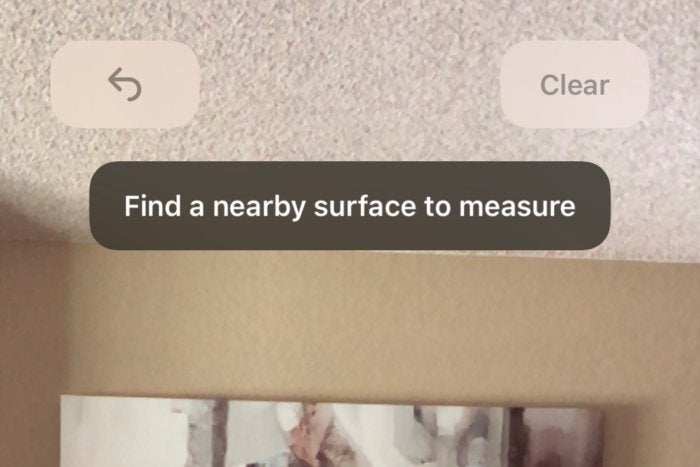 IDG
IDG
如果您看到此消息,则您可能距离太远。
当您足够靠近时,您会在屏幕中央看到一个小点。点击 + 按钮添加点。然后只需移动您的手机,直到线延伸到您想要的距离(它会”捕捉”到角落),然后再次按 + 按钮。
测量值将显示在线条的中心。您可以点击现有点上的 + 按钮添加另一条线,继续操作,直到获得所需的所有测量结果。
 IDG
IDG
只需移动手机,直到中心点位于您要测量的点,然后点击 + 按钮即可。
完成任何测量后,圆形快门按钮(+ 按钮旁边)将会亮起,以便您轻松拍摄包含测量结果的屏幕截图。
测量矩形
如果您距离中等大小的矩形足够近,测量应用程序将自动识别它并以黄色突出显示。只需点击+按钮,它就会测量整个矩形,包括每条边的长度和面积。
测量应用程序可以自动识别一些矩形并计算它们的尺寸和面积。
使用关卡
测量应用程序甚至有一个内置水平仪。实际上是两个。点击关卡图标即可进入关卡模式。
如果您水平握住手机(朝上或朝下),您会看到两个圆圈和一个数字,显示您偏离中心的度数。只需倾斜手机,直到圆圈对齐并且屏幕变成绿色。
 IDG
IDG
测量应用程序具有内置的水平和垂直水平仪。
垂直转动手机会自动切换到垂直水平。您会看到一条地平线和一个数字,显示您的水平偏离程度。倾斜您的手机,直至其水平且屏幕变为绿色。
您可以通过点击背景在黑色和红色之间切换。
进行调整并提高准确性
您会发现测量结果出现一点点漂移,或者似乎漂浮在您要测量的物体前面,这种情况并不少见。在光线不足的情况下尤其如此。幸运的是,测量完成后,您可以移动 iPhone 直到任意点位于屏幕中间,点击并按住它,然后稍微拖动它来进行校正。
提高测量准确性的最佳方法是从光线充足的区域开始。在打开应用程序并完成移动它以调整其方向之前,请确保有充足的光线。当您将点放置在高对比度或尖角区域时,测量效果也最佳。
最后,请记住,”测量”旨在为您提供一个大概的数字。对于那些”这个物体适合放在这个架子上吗”的时刻来说,这可能就足够了,但如果你需要真正的精度,或者如果这是一次千钧一发的情况,你需要拿出卷尺来确定。

